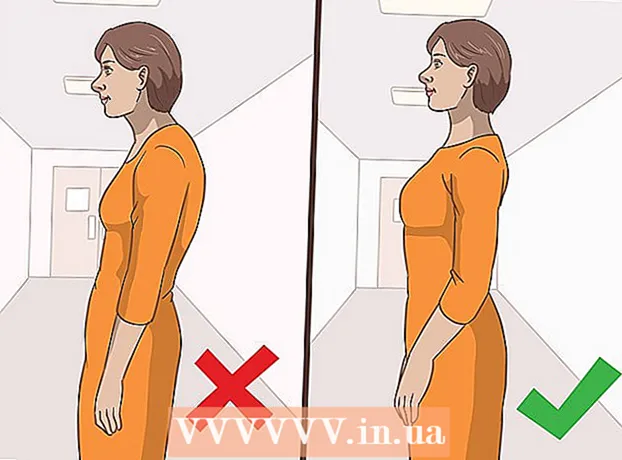Autor:
Roger Morrison
Data E Krijimit:
22 Shtator 2021
Datën E Azhurnimit:
19 Qershor 2024
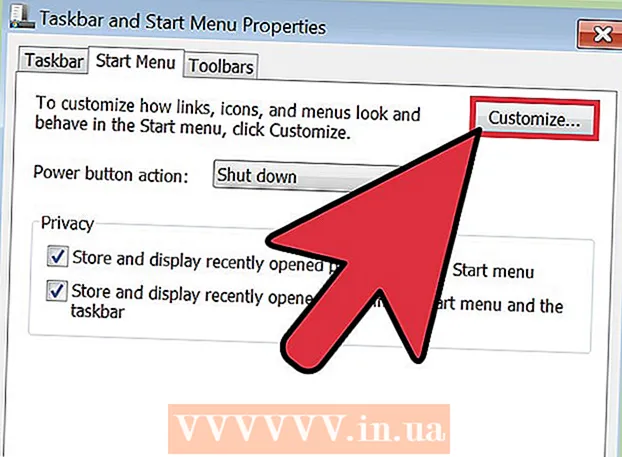
Përmbajtje
- Të shkelësh
- Metoda 1 nga 3: Pa zë
- Metoda 2 nga 3: Rregulloni çështjet e rregullimit të volumit
- Metoda 3 nga 3: Bërja e ikonës së vëllimit të dukshme
Problemet me volumin e zërit janë shumë të zakonshme në një kompjuter Windows. Këto zakonisht mund të zgjidhen në Windows XP dhe Windows 7 duke rregulluar cilësimet ose duke riinstaluar kartën e zërit. Me pak durim dhe disa prova, ju mund ta zgjidhni vetë këtë problem.
Të shkelësh
Metoda 1 nga 3: Pa zë
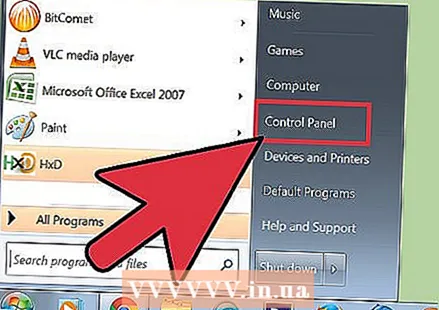 Përdorni një mjet për zgjidhjen e problemeve. Kompjuterët me Windows kanë probleme të integruara që mund të ndihmojnë në rregullimin e problemeve të volumit. Klikoni në "Start", zakonisht në pjesën e poshtme të majtë të ekranit. Klikoni në "Paneli i Kontrollit". Në Panelin e Kontrollit, klikoni "Zgjidhja e problemeve" dhe pastaj "Hardware and Sound". Nga atje, zgjidhni opsionin "Zgjidhja e problemeve të riprodhimit audio". Kompjuteri juaj tani do t'ju bëjë një seri pyetjesh për të ndihmuar në diagnostikimin e çështjes së vëllimit. Në shumicën e rasteve, një çështje me vëllim mund të rregullohet duke përdorur problemin e Windows.
Përdorni një mjet për zgjidhjen e problemeve. Kompjuterët me Windows kanë probleme të integruara që mund të ndihmojnë në rregullimin e problemeve të volumit. Klikoni në "Start", zakonisht në pjesën e poshtme të majtë të ekranit. Klikoni në "Paneli i Kontrollit". Në Panelin e Kontrollit, klikoni "Zgjidhja e problemeve" dhe pastaj "Hardware and Sound". Nga atje, zgjidhni opsionin "Zgjidhja e problemeve të riprodhimit audio". Kompjuteri juaj tani do t'ju bëjë një seri pyetjesh për të ndihmuar në diagnostikimin e çështjes së vëllimit. Në shumicën e rasteve, një çështje me vëllim mund të rregullohet duke përdorur problemin e Windows.  Kontrolloni kartën e zërit. Një kartë zanore është një pajisje që duhet ta instaloni në një kompjuter në mënyrë që të mund të luajë zë. Nëse vëllimi nuk funksionon, kontrolloni nëse makina juaj ka një kartë zanore që është instaluar siç duhet.
Kontrolloni kartën e zërit. Një kartë zanore është një pajisje që duhet ta instaloni në një kompjuter në mënyrë që të mund të luajë zë. Nëse vëllimi nuk funksionon, kontrolloni nëse makina juaj ka një kartë zanore që është instaluar siç duhet. - Klikoni në shiritin e kërkimit në pjesën e poshtme të majtë të ekranit. Shkruani "Device Manager" në shiritin e kërkimit. Tani mund të hapni Menaxherin e Pajisjes për të kontrolluar kartën tuaj të zërit.
- Në këtë dritare, klikoni në "Kontrolluesit e zërit, videos dhe lojës". Nëse tregohet një kartë zanore, atëherë keni instaluar një kartë zanore. Në atë rast, problemi i vëllimit shkaktohet nga diçka tjetër. Nëse nuk shfaqet asnjë kartë zanore, duhet të blini dhe instaloni një kartë zanore. Manuali i kompjuterit tuaj mund të shpjegojë se si ta bëni këtë të fundit.
 Kontrolloni kabllot. Kontrolloni kabllot që lidhin altoparlantët, kufjet, mikrofonin ose pajisjet e tjera me kompjuterin ose laptopin tuaj. Nuk është e pazakontë që kabllot të zhvendosen ose të shkëputen me përdorimin e një kompjuteri. Nëse një kabllo është çliruar, kjo ka shumë të ngjarë të jetë burimi i problemit të volumit. Rilidhni një kabllo të lirë dhe shikoni nëse vëllimi në kompjuterin tuaj përmirësohet.
Kontrolloni kabllot. Kontrolloni kabllot që lidhin altoparlantët, kufjet, mikrofonin ose pajisjet e tjera me kompjuterin ose laptopin tuaj. Nuk është e pazakontë që kabllot të zhvendosen ose të shkëputen me përdorimin e një kompjuteri. Nëse një kabllo është çliruar, kjo ka shumë të ngjarë të jetë burimi i problemit të volumit. Rilidhni një kabllo të lirë dhe shikoni nëse vëllimi në kompjuterin tuaj përmirësohet.  Kontrolloni vëllimin. Volumi mund të jetë shumë i ulët, ose butoni i energjisë nuk mund të ndizet. Pastaj bëhet pak e vështirë për të marrë zë nga kompjuteri juaj.
Kontrolloni vëllimin. Volumi mund të jetë shumë i ulët, ose butoni i energjisë nuk mund të ndizet. Pastaj bëhet pak e vështirë për të marrë zë nga kompjuteri juaj. - Hapni përsëri shiritin e kërkimit në pjesën e poshtme të majtë të ekranit. Shkruani "Rregullo volumin e altoparlantit" në kutinë e kërkimit dhe kliko në simbolin që shfaqet. Rrëshqisni çelësin për të rritur volumin dhe dëgjoni të shihni nëse bën ndonjë ndryshim.
- Ndoshta do të duhet të kontrolloni vëllimin në pajisje të ndryshme. Windows Media Player ka kontrollin e vet të volumit, ashtu si altoparlantët e jashtëm që përdorni. Disa faqe në internet, të tilla si YouTube, kanë butonin e tyre të volumit. Kontrolloni nëse vëllimi në ndonjë prej këtyre pajisjeve ose faqeve të internetit është i heshtur ose shumë i ulët.
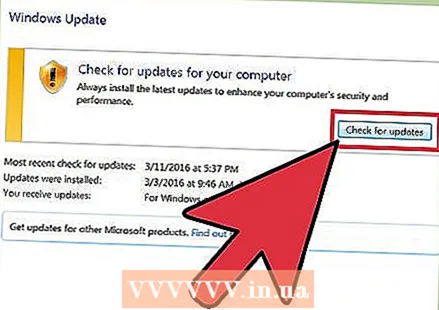 Kontrolloni për azhurnime. Ndonjëherë një kartë zanore nuk është në përputhje me softuerin Windows. Në këtë rast, instalimi i çdo azhurnimi të nevojshëm mund të ndihmojë në zgjidhjen e çështjes. Ka disa mënyra për të instaluar azhurnime.
Kontrolloni për azhurnime. Ndonjëherë një kartë zanore nuk është në përputhje me softuerin Windows. Në këtë rast, instalimi i çdo azhurnimi të nevojshëm mund të ndihmojë në zgjidhjen e çështjes. Ka disa mënyra për të instaluar azhurnime. - Windows Update, aftësia për të kontrolluar për azhurnimet e softuerëve në Windows dhe për të rregulluar gabimet dhe defektet, është ndoshta mënyra më e lehtë për të instaluar azhurnimet. Mund të klikoni "Instalo Azhurnimet" kur të kërkohet. Ju gjithashtu mund të kontrolloni manualisht për azhurnime duke hapur Windows Update nga Control Panel. Kjo duhet ta mbajë programin tuaj të azhurnuar dhe të zgjidhë zërin.
- Në disa raste do t'ju duhet të instaloni manualisht drejtuesin për një kartë zanore. Nëse e keni blerë pajisjen nga një burim tjetër, zakonisht do të duhet ta azhurnoni dhe instaloni vetë.Udhëzimet nga prodhuesit e asaj kartele të veçantë zanore duhet t'ju japin informacion të mjaftueshëm në lidhje me instalimin.
 Gjeni se cila pajisje e luajtjes është zgjedhur. Nëse nuk ka zë nga kompjuteri juaj, kjo mund të jetë për shkak se është zgjedhur pajisja e gabuar e riprodhimit. Për shembull, nëse kompjuteri është vendosur të luajë zë përmes kufjeve, atëherë mund të mos ketë zë nga altoparlantët e jashtëm. Për të kontrolluar pajisjen e riprodhimit, klikoni "Start". Pastaj shtypni "tingull" në shiritin e kërkimit.
Gjeni se cila pajisje e luajtjes është zgjedhur. Nëse nuk ka zë nga kompjuteri juaj, kjo mund të jetë për shkak se është zgjedhur pajisja e gabuar e riprodhimit. Për shembull, nëse kompjuteri është vendosur të luajë zë përmes kufjeve, atëherë mund të mos ketë zë nga altoparlantët e jashtëm. Për të kontrolluar pajisjen e riprodhimit, klikoni "Start". Pastaj shtypni "tingull" në shiritin e kërkimit. - Klikoni në skedën "Playback". Kontrolloni se cila pajisje e luajtjes është zgjedhur për kompjuterin tuaj. Nëse kjo është ndryshe nga pajisja që po përdorni, ka të ngjarë të jetë shkaku i zërit që mungon.
- Zgjidhni pajisjen që po përdorni si pajisje riprodhimi. Tani duhet të jeni në gjendje të dëgjoni përsëri tingull.
Metoda 2 nga 3: Rregulloni çështjet e rregullimit të volumit
 Zgjidhja e problemeve me një tingull kërcitës, të ndërprerë. Ndonjëherë ka vëllim të mjaftueshëm, por tingulli është kërcitës ose i ndërprerë. Në raste të tilla, ka disa mënyra për të kapërcyer këto lloj problemesh.
Zgjidhja e problemeve me një tingull kërcitës, të ndërprerë. Ndonjëherë ka vëllim të mjaftueshëm, por tingulli është kërcitës ose i ndërprerë. Në raste të tilla, ka disa mënyra për të kapërcyer këto lloj problemesh. - Së pari, kontrolloni altoparlantët tuaj. Sigurohuni që altoparlantët tuaj janë të lidhur siç duhet me kompjuterin. Nëse kabllot janë të lirshme, kjo mund të ndikojë negativisht në tingull.
- Kontrolloni se ku janë të lidhur altoparlantët. Do të gjeni disa hyrje në pjesën e pasme të një kompjuteri, ku mund të lidhni altoparlantët. Përzgjedhja e hyrjes së gabuar mund të shkaktojë një tingull kërcitës. Provoni një kontribut tjetër dhe shikoni nëse kjo e përmirëson situatën.
- Nëse altoparlantët janë opsionale, provoni t'i fikni dhe përdorni vetëm altoparlantët e kompjuterit tuaj. Altoparlantët tuaj ndoshta nuk janë të cilësisë së duhur ose thjesht nuk janë në përputhje me kompjuterin ose laptopin tuaj.
- Kontrolloni që kabllot të mos jenë dëmtuar. Kabllot e dëmtuara mund të ndërhyjnë në zë dhe duhet të zëvendësohen.
 Kontrolloni nëse karta juaj e zërit është e përputhshme me Windows. Karta juaj e zërit mund të mos jetë e pajtueshme me versionin tuaj të Windows. Për ta bërë këtë, shkoni në Qendrën e Përputhshmërisë së Windows. Kjo faqe në internet përmban një listë të gjerë të programeve dhe pajisjeve. Ju duhet të jeni në gjendje të zbuloni se me cilat versione të Windows-it punon një kartë e veçantë zëri. Nëse karta juaj e zërit nuk është e përputhshme, mund t'ju duhet të investoni në një kartë të re. Mos harroni se mund të kontrolloni nëse një kartë zanore është instaluar përmes Device Manager.
Kontrolloni nëse karta juaj e zërit është e përputhshme me Windows. Karta juaj e zërit mund të mos jetë e pajtueshme me versionin tuaj të Windows. Për ta bërë këtë, shkoni në Qendrën e Përputhshmërisë së Windows. Kjo faqe në internet përmban një listë të gjerë të programeve dhe pajisjeve. Ju duhet të jeni në gjendje të zbuloni se me cilat versione të Windows-it punon një kartë e veçantë zëri. Nëse karta juaj e zërit nuk është e përputhshme, mund t'ju duhet të investoni në një kartë të re. Mos harroni se mund të kontrolloni nëse një kartë zanore është instaluar përmes Device Manager. 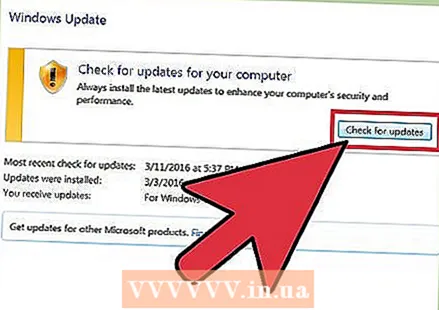 Lërini Windows të njohë kartën e zërit. Ndonjëherë Windows nuk mund të njohë një kartë zanore. Në këtë rast, ka disa mënyra për të rregulluar këtë gabim.
Lërini Windows të njohë kartën e zërit. Ndonjëherë Windows nuk mund të njohë një kartë zanore. Në këtë rast, ka disa mënyra për të rregulluar këtë gabim. - Përdorni Windows Update për të azhurnuar softuerin tuaj. Normalisht Windows Update do të azhurnojë softuerin tuaj një herë në javë. Por gjithashtu mund të kontrolloni manualisht për azhurnime duke kërkuar për "Windows Update" në Control Panel. Nëse merrni mesazhin se ka azhurnime për të shkarkuar, ky mund të jetë shkaku i problemit të tingullit.
- Ju gjithashtu do të duhet të shkarkoni CD ose DVD dhe programe që vijnë me kartën e zërit. Disa programe mund të jenë të nevojshme për të instaluar kartën tuaj të zërit që ajo të funksionojë siç duhet.
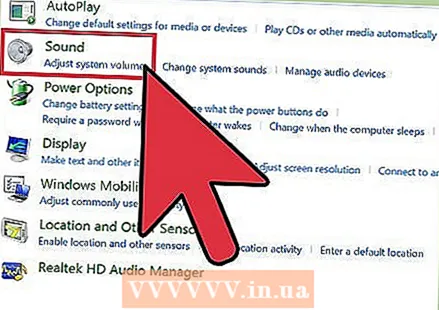 Zgjidhja e problemeve të volumit në një pajisje portative. Nëse një mikrofon, altoparlant ose pajisje tjetër audio në kompjuterin tuaj po dështon të nxjerrë zë, kjo mund të jetë për shkak të portës që po përdorni. Shumica e kompjuterëve dhe laptopëve kanë disa lidhje për pajisjet audio. Lidhja e pasaktë e një pajisje mund të ketë një efekt negativ në vëllim; kështu që ndërroni portat e zhurmës. Nëse kjo nuk funksionon, kontrolloni nëse porti është i heshtur.
Zgjidhja e problemeve të volumit në një pajisje portative. Nëse një mikrofon, altoparlant ose pajisje tjetër audio në kompjuterin tuaj po dështon të nxjerrë zë, kjo mund të jetë për shkak të portës që po përdorni. Shumica e kompjuterëve dhe laptopëve kanë disa lidhje për pajisjet audio. Lidhja e pasaktë e një pajisje mund të ketë një efekt negativ në vëllim; kështu që ndërroni portat e zhurmës. Nëse kjo nuk funksionon, kontrolloni nëse porti është i heshtur. - Ju mund të shihni nëse porti i audios është i fikur duke klikuar në skedën "Start" në këndin e poshtëm të majtë të ekranit të kompjuterit tuaj. Pastaj klikoni në Control Panel dhe shkruani "sound". Nëse jeni duke kontrolluar një mikrofon, klikoni në "mikrofon". Nëse po kontrolloni një port tjetër audio, klikoni në "line in" ose "line out". Rreshtimi është blu dhe rreshtimi është jeshil.
- Tani klikoni në skedën Nivelet. Ky është një buton i vogël me imazhin e megafonit. Nëse ka një kryq të kuq përmes megafonit, tingulli heshtet. Klikoni në butonin për të ndezur përsëri zërin.
Metoda 3 nga 3: Bërja e ikonës së vëllimit të dukshme
 Hyni në tinguj dhe pajisje audio nga paneli i kontrollit. Ndonjëherë ju fshini aksidentalisht ikonën e vëllimit nga sirtari i sistemit. Kjo mund ta bëjë të vështirë kontrollimin ose rregullimin e volumit. Nëse keni Windows XP, mund të menaxhoni kartën e zërit nga Paneli i Kontrollit.
Hyni në tinguj dhe pajisje audio nga paneli i kontrollit. Ndonjëherë ju fshini aksidentalisht ikonën e vëllimit nga sirtari i sistemit. Kjo mund ta bëjë të vështirë kontrollimin ose rregullimin e volumit. Nëse keni Windows XP, mund të menaxhoni kartën e zërit nga Paneli i Kontrollit. - Klikoni në menunë "Start" në fund të ekranit. Pastaj klikoni në Control Panel.
- Klikoni në ikonën e etiketuar "Tinguj dhe pajisje audio".
 Kontrolloni kutinë "Vendos ikonën e vëllimit në sirtarin e sistemit". Pas zgjedhjes së "Tingujve dhe Pajisjeve Audio" duhet të shfaqet një ekran. Klikoni në skedën "vëllimi" në krye të ekranit. Aty do të gjeni një kuti zgjedhëse për "Vendosni ikonën e vëllimit në sistemin e sistemit". Kliko këtu. Ikona e vëllimit duhet të rishfaqet.
Kontrolloni kutinë "Vendos ikonën e vëllimit në sirtarin e sistemit". Pas zgjedhjes së "Tingujve dhe Pajisjeve Audio" duhet të shfaqet një ekran. Klikoni në skedën "vëllimi" në krye të ekranit. Aty do të gjeni një kuti zgjedhëse për "Vendosni ikonën e vëllimit në sistemin e sistemit". Kliko këtu. Ikona e vëllimit duhet të rishfaqet. 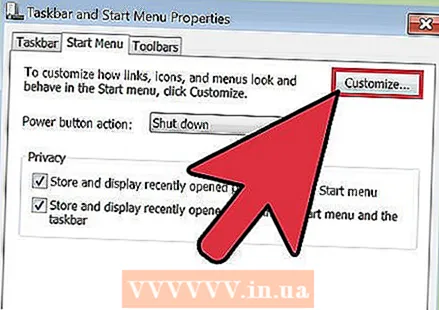 Personalizoni shiritin e detyrave. Në Windows 7 ekziston një shirit detyrash, i shënuar nga një trekëndësh i vogël, ku do të gjeni cilësimet për vëllimin, ndër të tjera. Nëse dëshironi të vendosni vëllimin individualisht, duhet të rregulloni shiritin e detyrave. Për të filluar, kliko me të djathtën në Taskbar dhe pastaj kliko "Properties".
Personalizoni shiritin e detyrave. Në Windows 7 ekziston një shirit detyrash, i shënuar nga një trekëndësh i vogël, ku do të gjeni cilësimet për vëllimin, ndër të tjera. Nëse dëshironi të vendosni vëllimin individualisht, duhet të rregulloni shiritin e detyrave. Për të filluar, kliko me të djathtën në Taskbar dhe pastaj kliko "Properties". - Do të shfaqet një kuti me etiketën "Taskbar dhe Karakteristikat e Menysë Start". Klikoni në ikonën "Personalizo" në këtë kuti.
- Në ekranin tjetër do të shihni mundësi të ndryshme. Ju do të gjeni një listë zbritëse pranë fjalës "vëllim". Sigurohuni që të vendosni volumin në "On". Kjo do të bëjë që ikona e vëllimit të shfaqet në sirtarin e sistemit, pranë orës.